写真に写っている人物や動物を簡単に切り抜くことができます。ある程度、自動で切り抜くことができるので便利です。今回は、「カンタン切り抜き写真」のAI消しゴムを使用して、切り抜きをしてみたので紹介いたします。
「カンタン切り抜き写真」ついて
「カンタン切り抜き写真4」はソースネクストのWEBページから購入して、ダウンロードすることができます。「カンタン切り抜き写真」ですが、バージョンが4になり「AI消しゴム」という機能が追加されました。この機能を使用すると、人物、動物を自動で検出して切り抜いてくれます。多少の修正は必要ですが、画像の切り抜きの時間が短縮されると思います。「カンタン切り抜き写真4」では、次の機能が追加されていました。
- 「AI消しゴム」で人物、動物の切り抜きが簡単にできる
-
消えすぎた場合は、復元ペンで修復できる
アプリケーションを起動して、切り抜きたい写真をドラッグ&ドロップして貼り付けます。画面左側の「AI消しゴム」をクリックします。
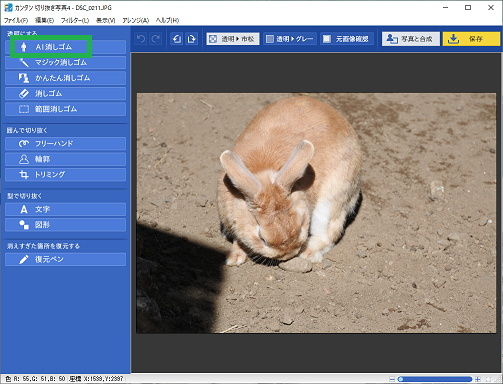
次の表示で「実行」をクリックすると、切り抜きが開始されます。
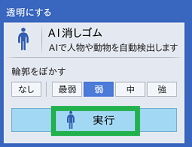
少しすると、次のように切り抜きがされます。不要な部便が残った場合は、「マジック消しゴム」等の他のツールを使用して微調整を行います。
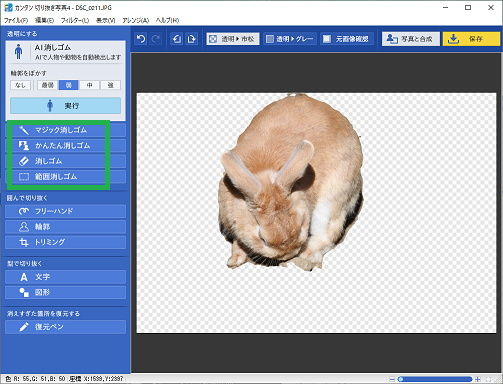
動物を切り抜いてみる
自分で写した動物の写真を切り抜きしてみました。猫や犬、鳥、ウサギなどの動物は、ほとんどの写真で切り抜きがされました。全体が写っていない写真でも、切り抜きができていたので、凄いと思います。
使用した写真の問題かもしれませんが、動物により認識できないことがありました。羊、ヤギ、馬等の動物は上手く認識ができませんでした。「AI消しゴム」で認識できない場合は、「マジック消しゴム」を使用して切り抜きを行います。
鳥は、片方の足が消えてしまったので、「復元ペン」で修正しています。「復元ペン」は後程、説明を行っています。
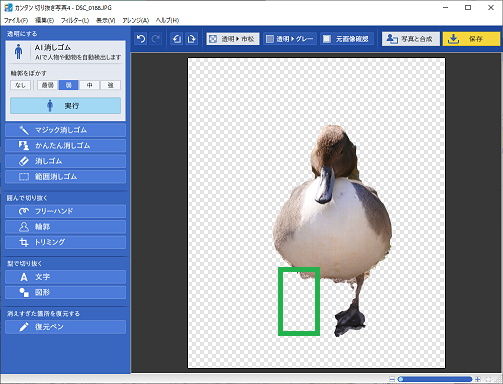
「復元ペン」で補正する
消えすぎてしまった部分は、「復元ペン」を使用して修復することができます。最初に画面上にある「透明▶グレー」をクリックします。削除まえの背景が見えるので、復元しやすくなります。次に画面の「復元ペン」をクリックします。
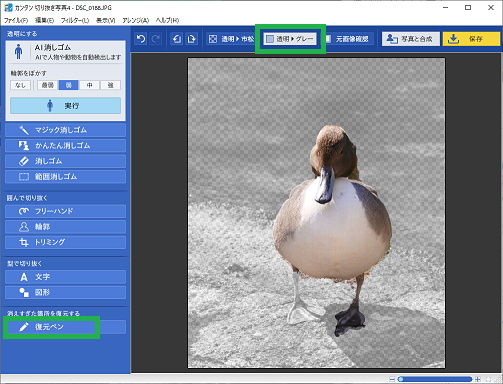
「復元ペン」のカーソルが表示されるので、復元したい部分をなぞります。これで、消えすぎた部分が復元されます。
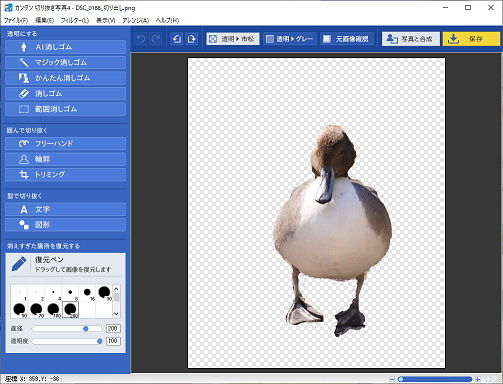
写真を合成する
「カンタン切り抜き写真」には、写真を合成する機能があります。この機能を使用すると、簡単に写真を合成することができます。

その他の便利な機能
「カンタン切り抜き写真」ですが、写真の切り抜き以外に便利な機能があります。写真を補正するための、フィルター機能が実装されています。この機能も便利で使いやすいと思います。
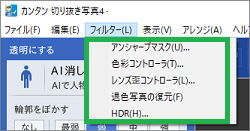
まとめ
今回は、写真の動物や人物を切り抜く方法について紹介しました。撮影した写真から動物や人物を切り抜いて合成すると、写真の再利用をすることができます。一度撮っただけで、眠ってしまっている写真を使ってみると面白いと思います。
読んでいただき、ありがとうございます。
参考になりましたら、幸いです。
ソースネクストのページ





